WPS表格如何快速合并单元格?
1、我们打开电脑,打开WPS表格,新建一份工作薄,如下图所示
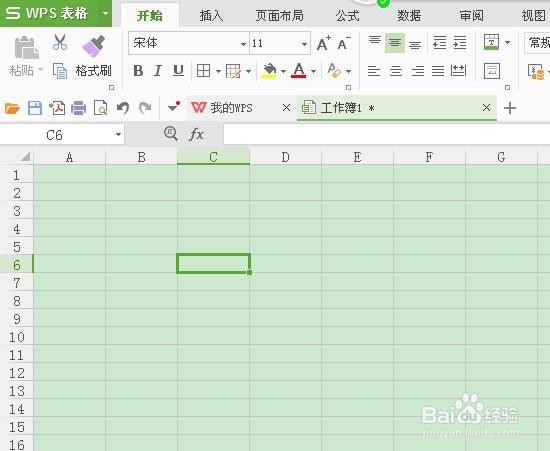
2、现在我们要合并单元格A1、A2、B1、B2,我们选中这四个单元格,如下图所示
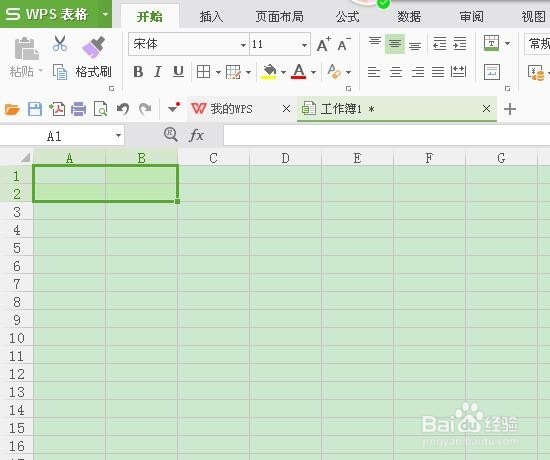
3、通常情况下,我们合并单元格,会选择选中要合并的单元格,然后在选中的单元格上单击右键,在弹出的菜单中点击“设置单元格格式”,今天我们不用此方法,我们在WPS表格页面菜单“开始”的下拉菜单中找到下图标出的图标
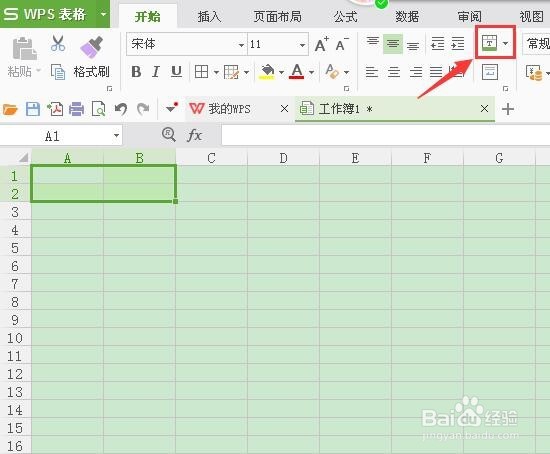
4、我们把鼠标放在该图标上,弹出如下图所示的画面,我们知道它就是“合并及居中”的图标,点击该图标右下角的黑色小三角,弹出如下图所示的窗口

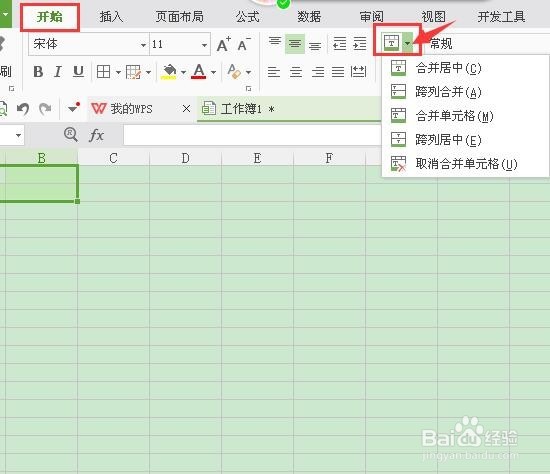
5、我们在弹出的窗口中看到有多种合并方式,我们选择“合并及居中”,如下图所示
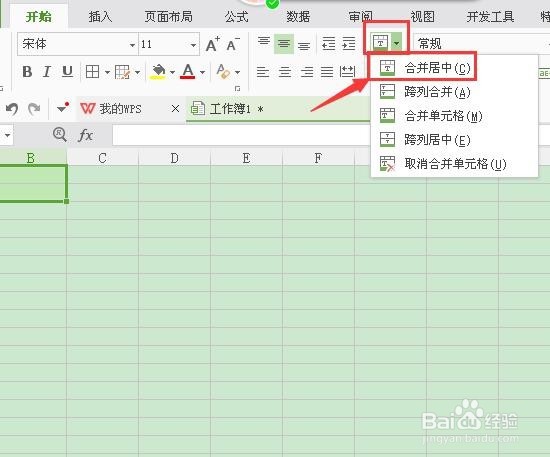
6、点击“合并及居中”,选中的单元格如下图所示,如果我们只是“合并及居中”,我们可以直接点击“合并及居中”图标就可以了,不需要再点击图标右下角的黑色小三角。现在是不是觉得用这种方式合并单元格非常的方便呢?可以节省不少时间呢!

声明:本网站引用、摘录或转载内容仅供网站访问者交流或参考,不代表本站立场,如存在版权或非法内容,请联系站长删除,联系邮箱:site.kefu@qq.com。
阅读量:24
阅读量:23
阅读量:96
阅读量:31
阅读量:49